通常大家第一眼看到『概覽畫面』可能會搞不太懂什麼,但其實在Odoo v15之前版本的翻譯是『儀表板』。
這裡可以看到下面兩張圖片,Odoo v16有將該框架進行重構,因此在操作上會些許與原先不同,但可透過左邊的分類更清楚呈現公司的營運資訊。
雖然這個模組並不是企業版獨享,但Odoo能提供這樣的系統功能,可讓公司節省要做BI報表的時間,最重要的是『資料即時呈現&資料互動性』。
Odoo v16 Dashboard 儀表板介面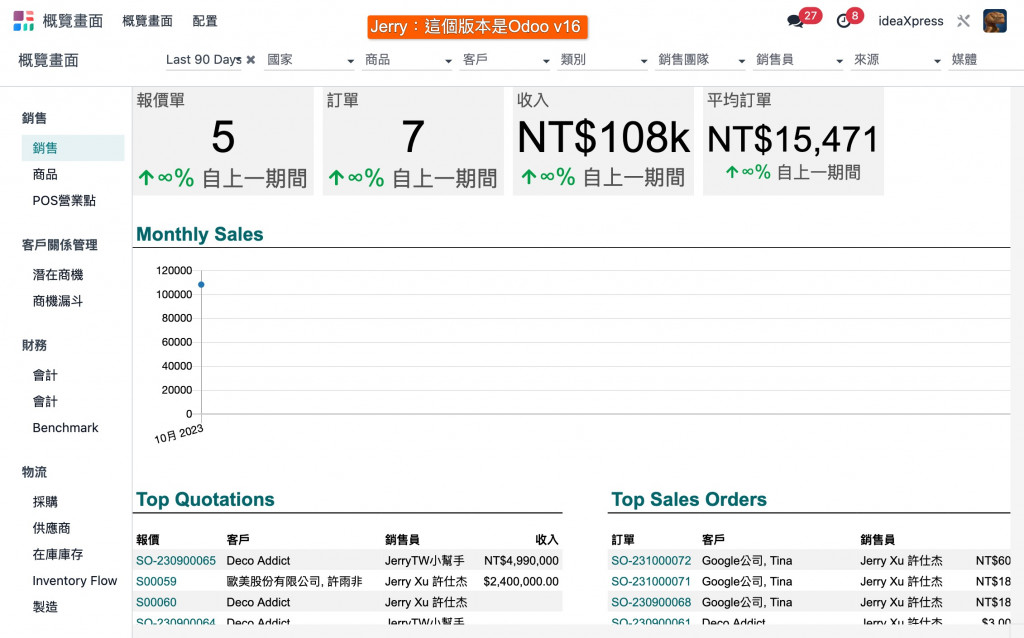
Odoo v15 Dashboard 儀表板介面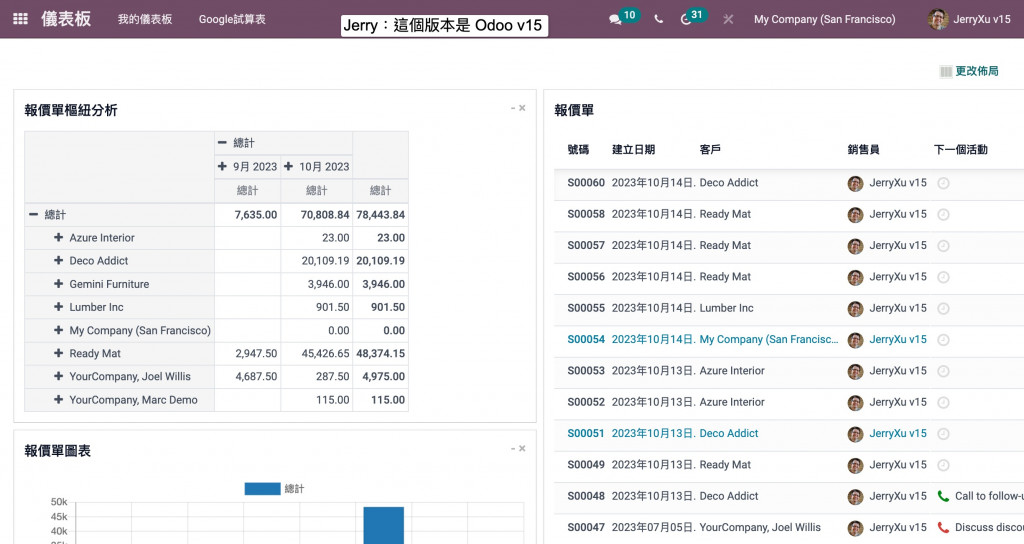
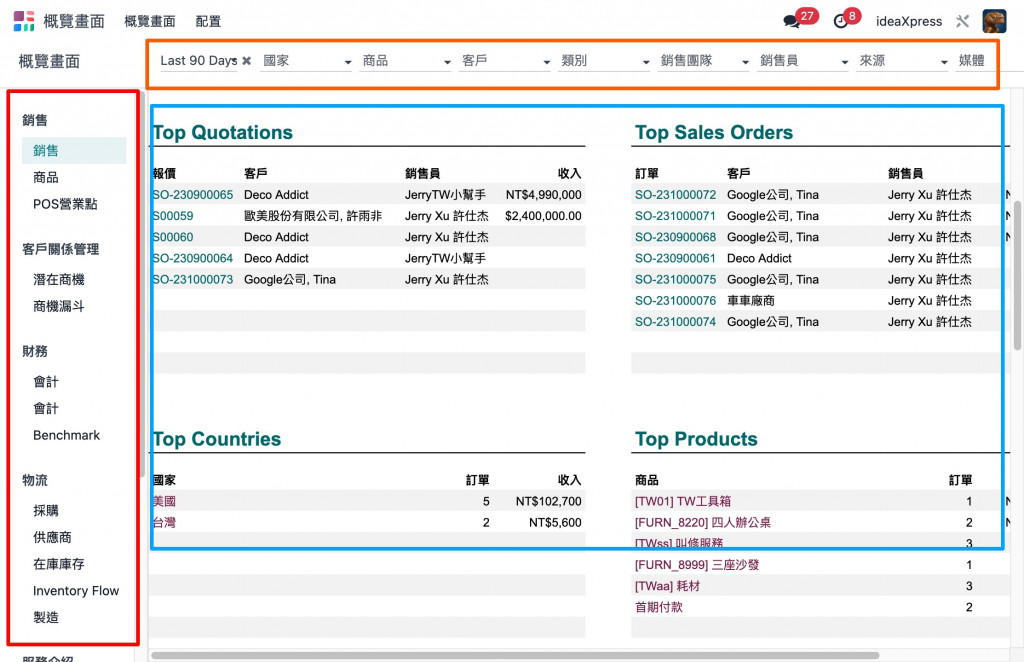
此區塊主要為『系統模組』&『單據表單』,當點擊後會在藍色區塊呈現該模組的統計報表資訊。
透過此曲可篩選藍色區塊數據,並且即時呈現在畫面上。
在開頭有提到Odoo這個模組讓資料可『即時呈現&資訊互動』,只要是這個區塊的資料都可以直接點擊並展開查看細部資料。
例如我們點擊『美國』這筆行向資料後,隨即展開呈現即為相對應的訂單資料。
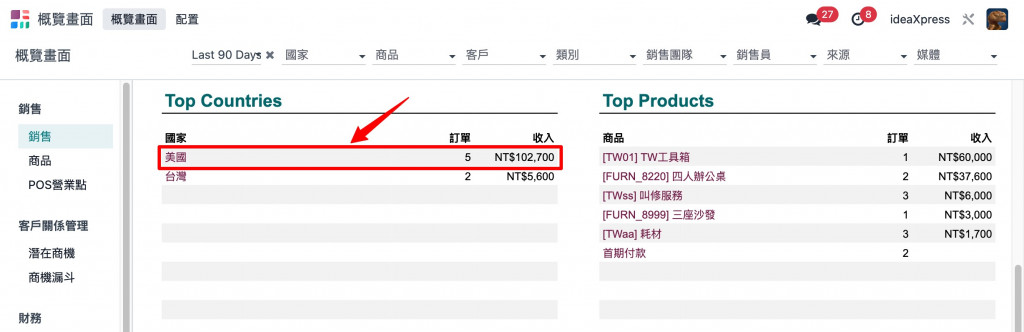
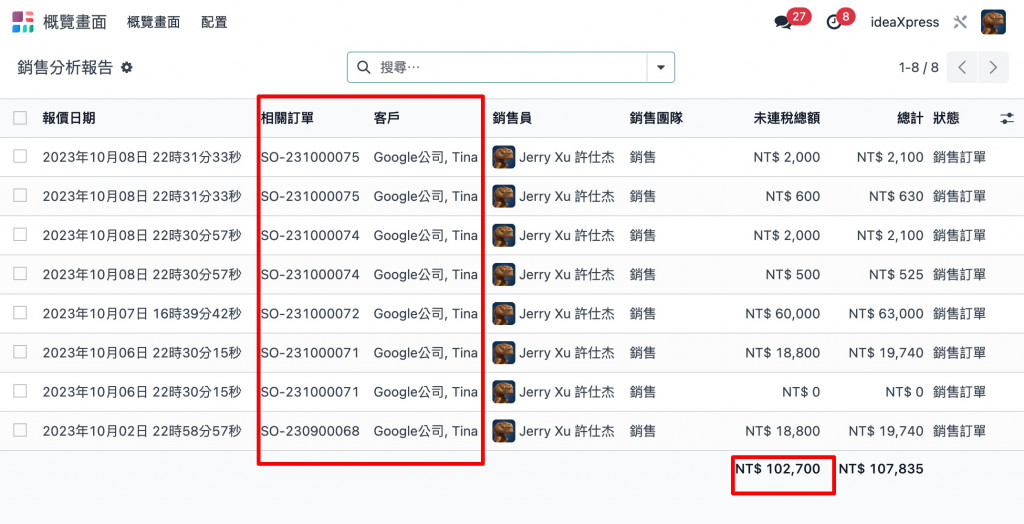
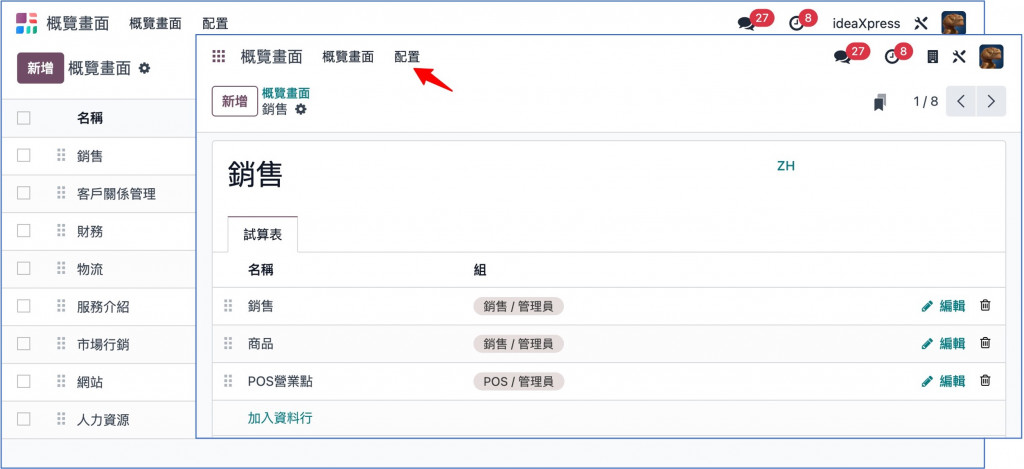
首先可進入『配置 > 概覽畫面』,然後在點擊『銷售』在展開一層,可以發現這裡的設定就是前面紅色區塊的階層設定,因此如果有需要排序或調整中文說明,均可以在這裡進行微調。
緊接著點擊『編輯』後可來到另一個頁面,這個是Odoo另一個功能模組Spreadsheet。
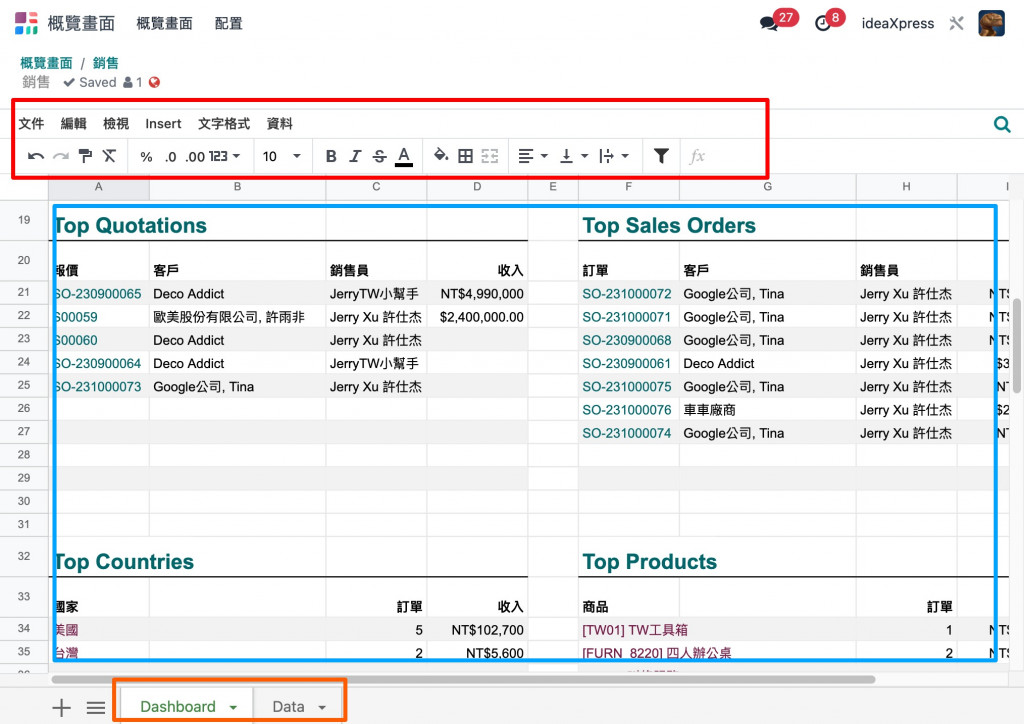
可以發現這個跟我們常在使用的Excel、Google Sheet非常相近,基本上功能大同小異,但有部分是Odoo是可插入自己的資料庫數據(例如:資料Menu)。
與Excel功能相近,但Odoo會將部分資料統計在『Data』後,然後在『Dashbord』進行數據的呈現。
此區塊即為前面 Dashboard 呈現的資料,可以在這裡設定公式或者調整文字說明。
終於完成30天的分享,第一次參加鐵人賽,希望各方大大不吝提出指教。
原本目標是希望盡可能將所有功能進行解說,但寫到一半才發現,如果要這樣實在太沉悶了!因此在開始模組的介紹時,將改採以手把手方式進行Odoo v16操作解說,希望能幫上初次接觸Odoo的新朋友。
畢竟Odoo的操作還是跟台灣傳統ERP的習慣不同,可能部分系統應用以及畫面的呈現,會更偏向國外的操作(例如:SAP)。不過對於如果自身客戶是國外企業,在銷售單據的呈現上,其實蠻符合國外的閱讀習慣,是讓公司國際接軌的工具之一。
預計Odoo會在本月釋出v17版本,期望他們會推出更亮眼的新功能,我們有機會下回見!
